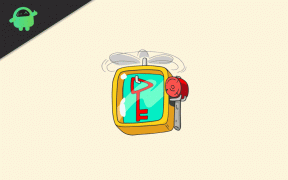Novērst mikrofona problēmu Galaxy A50: nedarbojas vai nedzird balss / skaņu
Problēmu Novēršanas Ceļvedis / / August 05, 2021
Tas varētu būt ļoti nepatīkami, ja jūs zvanāt un runājat ar kādu zvana laikā, un jūsu mikrofons pēkšņi pārstāja darboties. Šim jautājumam var būt dažādi iemesli. Mēs izskatīsim dažas problēmu novēršanas metodes, lai atrisinātu problēmu jūsu Galaxy A50. Izpildiet šo problēmu novēršanas rakstu, un mēs apspriedīsim iespējas, kā novērst Galaxy A50 mikrofona nedarbošanās problēmu.
Mikrofona problēmas novēršana Android tālrunī ir pārsteidzoši vienkārša. Veicot tālāk norādītās darbības, jūs varētu ietaupīt daudz laika un naudas, nevis skriet pie tuvākā tehniķa. Bet pirms problēmu pārvarēšanas pareizi pārbaudiet, vai mikrofons darbojas vai nē. Pēc katra ātrā labojuma pārbaudiet, vai mikrofons darbojas labi, izmantojiet reģistratoru vai veiciet pārbaudes zvanu savam draugam vai ģimenes loceklim. Nu, tas nav izplatīts jautājums, ja tas notiek, iespējams, kaut kas nav kārtībā. Vispirms jāizdomā, kāpēc tas notiek, un mēs varam secināt ar kādu risinājumu. Mēs esam nodrošinājuši dažus darbus, sekojiet tiem, lai atbrīvotos no problēmas.

Satura rādītājs
- 1 Iespējamie iemesli šim jautājumam
-
2 Novērst mikrofona problēmu Galaxy A50
- 2.1 Pārbaudiet kļūdu
- 2.2 Vienkārša atsāknēšana vai piespiedu atsāknēšana
- 2.3 Problēmu novēršana lietotnei
- 2.4 Izslēdziet Bixby Voice
- 2.5 Atiestatīt lietotņu preferences
- 2.6 Problēmu novēršana lietotnēs drošajā režīmā
- 2.7 Rūpnīcas režīma iestatīšana
- 3 Secinājums
Iespējamie iemesli šim jautājumam
Tālruņa mikrofons nedarbojas dažādu iemeslu dēļ. Apskatīsim dažus no tiem, pirms sākat sašutumu.
- Programmatūras jaunināšana.
- Trešo pušu lietotnes.
- Skaņas šķēršļi. Pārbaudiet, vai jūs netraucējat mikrofonu ar pirkstu.
- Var būt arī iespējams, ka jūsu mikrofona kļūme ir radusies netīrumu dēļ, kas laika gaitā ir uzkrājušies. Kad jūs pēdējo reizi tīrījāt tālruni?
Novērst mikrofona problēmu Galaxy A50
Pārbaudiet kļūdu
Facebook avārijām tiek pievienots vispārējs ziņojums, piemēram, “Facebook turpina apstāties” vai “Facebook ir apstājās. ” Šādas kļūdas parasti ir bezjēdzīgas, un tās parasti nenorāda uz konkrētu iemeslu, lai jūs varētu to ignorēt tos.
Tomēr, ja jums ir unikālāks kļūdas kods, noteikti ņemiet to vērā un veiciet ātru Google meklēšanu par to. Ja paveicas un ir pieejams tiešsaistes risinājums, tas var palīdzēt ātri novērst problēmu.
Vienkārša atsāknēšana vai piespiedu atsāknēšana
Nu, es domāju, ka jūs jau zināt, kā restartēt tālruni. Tāpēc vienkārši restartējiet ierīci un noskaidrojiet, vai tā atrisina problēmu. Ierīces restartēšana vienmēr ir galvenais risinājums jebkuram jautājumam. Tas attiecas ne tikai uz Galaxy, bet arī uz katru elektronisko ierīci. Es mēdzu teikt, ka mamma restartē ierīci, ja viņai rodas kādas problēmas ar viedtālruni.
Ja jums joprojām ir jāzina, kā restartēt, tad tas ir: nospiediet tālruņa barošanas pogu. Ekrānā pieskarieties Restartēt.
Otrs atsāknēšanas veids ir šāds:
- Nospiediet un turiet skaļuma samazināšanas pogu.
- Turot to nospiestu, nospiediet un turiet ieslēgšanas / izslēgšanas taustiņu.
- Turiet pogu nospiestu 10 sekundes, tā tiks automātiski restartēta.
Ja tas nedarbojas, pārejiet pie nākamās metodes.
Ierīces regulāra atsāknēšana vismaz reizi nedēļā var būt izdevīga. Ja jums ir tendence aizmirst lietas, iesakām konfigurēt tālruni tā, lai tas tiktu restartēts pats. Jūs varat ieplānot to veikt šo uzdevumu, veicot šādas darbības:
- Atveriet lietotni Iestatījumi.
- Pieskarieties vienumam Ierīces kopšana.
- Augšdaļā pieskarieties trīs punktiem.
- Atlasiet Automātiskā restartēšana.
Problēmu novēršana lietotnei
Piespiest aizvērt lietotni
Parasti to ieteicams novērst nelielas lietotņu kļūdas. To var izdarīt divējādi.
1. metode: aizveriet lietotni, izmantojot taustiņu Nesenās lietotnes
- Ekrānā pieskarieties izvēles taustiņam Jaunākās lietotnes (pogai Sākums kreisajā pusē ir trīs vertikālas līnijas).
- Kad tiek parādīts ekrāns Nesenās lietotnes, velciet pa kreisi vai pa labi, lai meklētu lietotni. Tam vajadzētu būt šeit, ja jums to iepriekš izdevās palaist.
- Pēc tam velciet uz augšu lietotni, lai to aizvērtu. Tam vajadzētu piespiest to aizvērt. Ja tā nav, vienkārši pieskarieties lietotnei Aizvērt visu, lai arī restartētu visas lietotnes.
2. metode: aizveriet lietotni, izmantojot izvēlni Lietotnes informācija
- Atveriet lietotni Iestatījumi.
- Pieskarieties vienumam Lietotnes.
- Pieskarieties ikonai Vairāk iestatījumu (trīs punktu ikona augšējā labajā stūrī).
- Pieskarieties vienumam Rādīt sistēmas lietotnes.
- Atrodiet lietotni un pieskarieties tai.
- Pieskarieties Force Stop.
Notīriet lietotnes kešatmiņu
- Atveriet iestatījumus, izmantojot ātrās navigācijas izvēlni vai palaišanas programmu.
- Pieskarieties vienumam Lietotnes.
- Ja meklējat sistēmu vai noklusējuma lietotni, augšējā labajā stūrī pieskarieties vienumam Vairāk iestatījumu (trīs punktu ikona).
- Atlasiet Rādīt sistēmas lietotnes.
- Atrodiet un pieskarieties attiecīgajai lietotnei.
- Pieskarieties vienumam Krātuve.
- Pieskarieties pogai Notīrīt kešatmiņu apakšā.
Dzēsiet lietotnes datus
- Atveriet iestatījumus, izmantojot ātrās navigācijas izvēlni vai palaišanas programmu.
- Pieskarieties vienumam Lietotnes.
- Ja meklējat sistēmu vai noklusējuma lietotni, augšējā labajā stūrī pieskarieties vienumam Vairāk iestatījumu (trīs punktu ikona).
- Atlasiet Rādīt sistēmas lietotnes.
- Atrodiet un pieskarieties attiecīgajai lietotnei.
- Pieskarieties vienumam Krātuve.
- Pieskarieties pogai Notīrīt datus.
Izslēdziet Bixby Voice
- Atveriet iestatījumus.
- Pieskarieties vienumam Lietotnes.
- Atlasiet Bixby Voice.
- Pieskarieties Force Stop.
Atiestatīt lietotņu preferences
- No palaišanas programmas atveriet iestatījumus.
- Pieskarieties vienumam Lietotnes.
- Augšējā labajā stūrī pieskarieties Vairāk iestatījumu (trīs punktu ikona).
- Atlasiet Atiestatīt lietotnes preferences.
- Restartējiet savu Galaxy un pārbaudiet problēmu.
Problēmu novēršana lietotnēs drošajā režīmā
Ja nezināt, kas ir drošais režīms, drošajā režīmā sistēma uz laiku atspējo visas ierīcē instalētās trešo pušu lietojumprogrammas. To darot, mēs varam noskaidrot, kura lietotne rada problēmu. Lai ieslēgtu drošo režīmu, rīkojieties šādi:
- Izslēdziet ierīci.
- Nospiediet un turiet ierīces barošanas pogu, līdz tiek parādīts modeļa nosaukuma ekrāns.
- Kad ekrānā parādās SAMSUNG logotips, atlaidiet barošanas taustiņu.
- Tūlīt pēc barošanas taustiņa atlaišanas nospiediet un turiet skaļuma samazināšanas taustiņu.
- Turpiniet turēt skaļuma samazināšanas taustiņu, līdz ierīce pabeidz restartēšanu.
- Drošais režīms tiks parādīts ekrāna apakšējā kreisajā stūrī.
- Kad redzat drošo režīmu, atlaidiet skaļuma samazināšanas taustiņu.
Pēc tam, kad esat noskaidrojis, kuras lietotnes rada problēmu, veiciet tālāk norādītās darbības, lai to atinstalētu (ja nepieciešams):
- Atveriet iestatījumus no palaidēja.
- Pieskarieties vienumam Lietotnes.
- Pieskarieties Skatīt visas lietotnes.
- Pieskarieties lietotnei, kuru vēlaties atinstalēt
- Pieskarieties vienumam Atinstalēt.
- Pieskarieties Labi, lai apstiprinātu.
Rūpnīcas režīma iestatīšana
Atruna
Pēc rūpnīcas atiestatīšanas viss tiks izdzēsts, tāpēc vēlaties pārliecināties, vai esat izveidojis savu datu kopiju, piemēram, fotoattēlus, video, dokumentus, tekstus utt. pirms laika.
Izvēlnē Iestatījumi:
- No palaišanas programmas atveriet iestatījumus.
- Ritiniet līdz un pieskarieties General management.
- Pieskarieties vienumam Atiestatīt.
- Atlasiet Rūpnīcas datu atiestatīšana.
- Pieskarieties vienumam Atiestatīt, lai turpinātu.
- Pieskarieties Dzēst visu, lai apstiprinātu darbību.
No atkopšanas:
- Izslēdziet tālruni.
- Kad tas ir izslēgts. Vienlaicīgi nospiediet un turiet ieslēgšanas / Bixby un skaļuma samazināšanas pogu, līdz tiek parādīts Android logotips.
- Kad tiek parādīts zaļais Android logotips, atlaidiet abas pogas.
- Tagad parādīsies atkopšanas ekrāna izvēlne
- Izmantojiet pogu Skaļuma samazināšana, līdz iezīmējat opciju “Wipe data / factory reset”.
- Nospiediet barošanas pogu, lai atlasītu “Wipe data / factory reset”.
- Izmantojiet skaļuma samazināšanas funkciju, lai izceltu Jā.
- Nospiediet barošanas pogu, lai apstiprinātu darbību, lai notīrītu tālruņa datus.
Secinājums
Tas bija viss, tas bija vienkāršākais veids, kā novērst mikrofona problēmu uz Galaxy A50. Rūpīgi sekojiet tiem, lai izmantotu savas Galaxy A50 funkcijas priekšrocības. Vai jūs saskaras ar problēmām un problēmām ar savu Galaxy A50? Tad nav ko uztraukties, mums ir raksts, kas veltīts Galaxy A50 jautājumiem un ceļvežiem. Šeit ir Galaxy A50 problēmu novēršanas rokasgrāmata. Lai gan tas ir reti, dažu Samsung Galaxy ierīču problēmu izcelsme var būt slikta aparatūra. Ja rūpnīcas atiestatīšana nepalīdzēs novērst problēmu, apmeklējiet vietējo Samsung veikalu vai Servisa centrs tāpēc kvalificēts Samsung tehniķis var pārbaudīt aparatūru. Ja nepieciešams, viņi to var nosūtīt remontam vai nomaiņai.
Vai jums pieder Galaxy ierīce vai kāda cita Android ierīce un jums ir nepieciešamas šāda veida vienkāršas apmācības? Pēc tam palieciet līdz GetDroidTips Android padomi un ieteikumi sleju, jo drīzumā būs pieejamas daudzas vienkāršas Galaxy apmācības.
Ja jums ir kādi jautājumi par to, komentāru sadaļa jums vienmēr ir pieejama.
Galaxy A50 problēmu novēršanas rokasgrāmata
- Ekrāns bieži mirgo Galaxy A50? Kā salabot?
- Kā novērst, ja pirkstu nospiedumu skeneris nedarbojas vai netiek noteikts Galaxy A50
- Kā novērst skaņas problēmu uz Galaxy A50?
- Kā novērst, ja skārienekrāns nedarbojas Galaxy A50?
- 4G LTE nedarbojas manā Galaxy A50. Kā novērst bez signāla problēmu?
- Kā novērst problēmu, ja Galaxy A50 pēc atjaunināšanas netiks boot vai iestrēdzis sāknēšanas logotipā?
- Mans displejs ir sabojāts vai saplaisājis ekrāns: kā salabot Galaxy A50?
Sveiki, es esmu Šekhars Vaidja, emuāru autors, skolēns, kurš mācās par CS un programmēšanu.